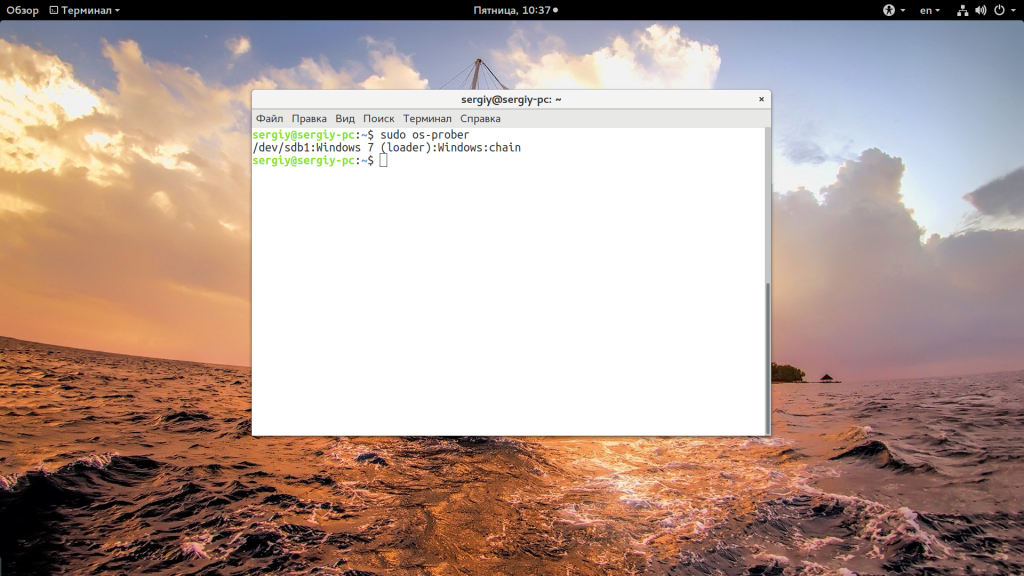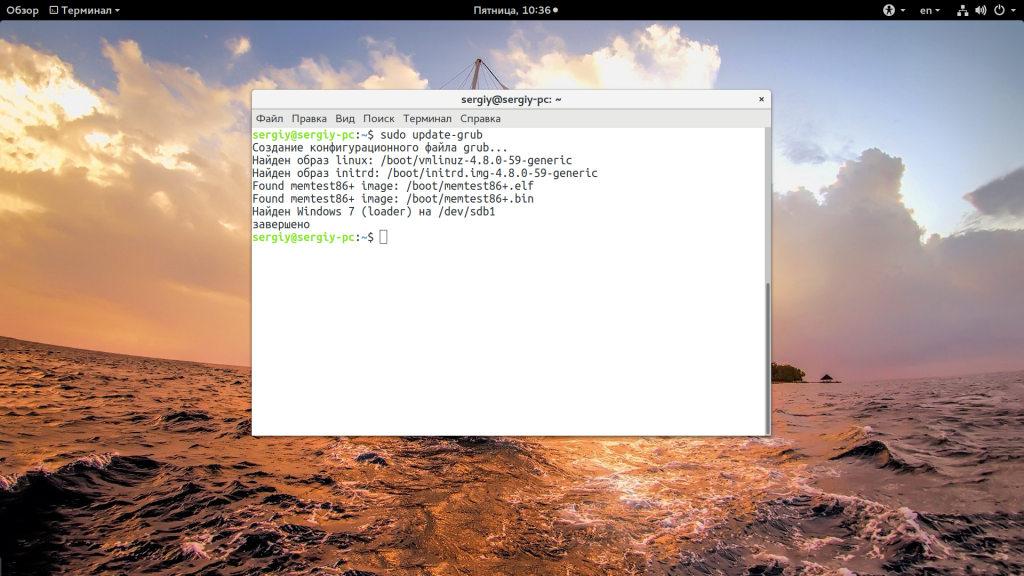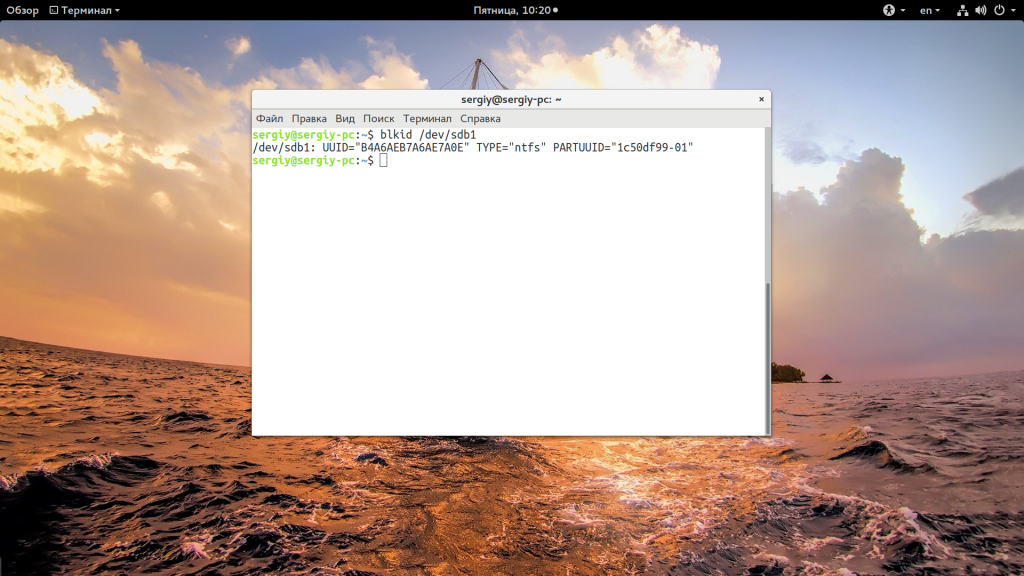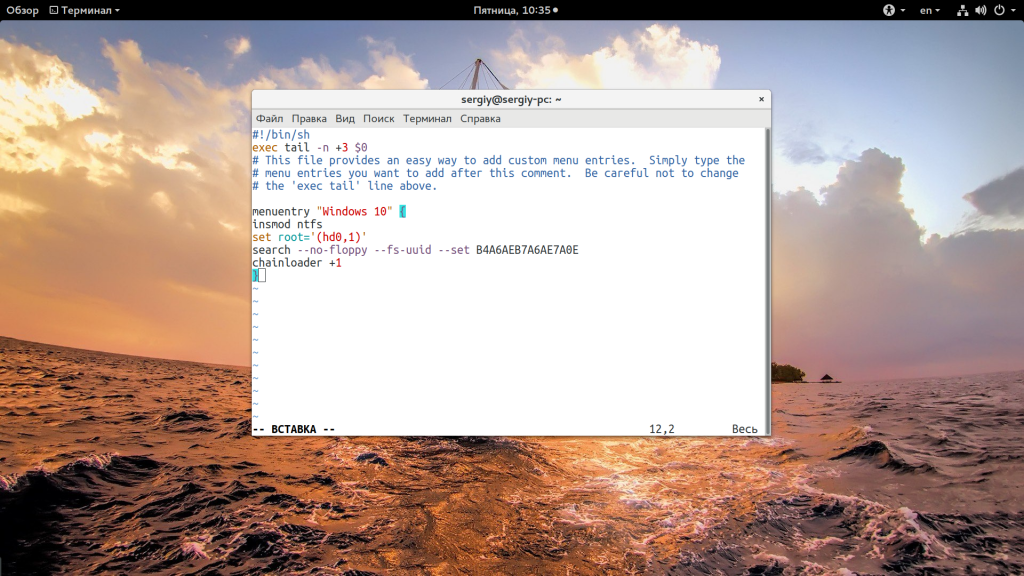- Ошибка grub не видит Windows 10
- Ошибка Grub не видит Windows 10
- Выводы
- Kubuntu не видит Windows 10 при установке
- Ошибка Ubuntu не видит сеть Windows
- Почему Ubuntu не видит сеть Windows?
- 1. Установить Samba
- 2. Рабочая группа
- 3. Версия протокола
- 4. Правильный порядок разрешения имён
- 5. Не тот интерфейс
- 6. Отладка
- 7. Проблема в GVFS
- 8. Подключение напрямую
- 9. Общий доступ в Windows
- Выводы
Ошибка grub не видит Windows 10
Многие новички и опытные пользователи Linux держат также установленной на своем компьютере операционную систему Windows, например, последней, десятой версии. Новичкам это нужно чтобы иметь запасную операционную систему, к которой они смогут вернуться, если их Linux сломается. А для опытных пользователей важно программное обеспечение, которое не поддерживается ни в Linux, ни даже с помощью эмулятора Wine, а таких программ достаточно много.
Но временами случается такая ситуация, что загрузчик Grub не распознает установленную Windows и не отображает ее в списке для систем для загрузки. В этой статье мы рассмотрим почему возникает ошибка grub не видит Windows 10 и как ее решить.
Ошибка Grub не видит Windows 10
Причин такой ошибки может быть несколько, начиная от того, что система установлена на другом жестком диске, и заканчивая неизвестными глюками пакета os-prober, который и занимается определением операционных систем в Linux. Также, если у вас есть несколько версий Windows на компьютере, то программа может видеть только одну из них.
Сначала можно попытаться сделать наш с Windows раздел более видимым для программы. Для этого примонтируйте его в какую-либо папку. Например, в /mnt/:
sudo mount -t ntfs-3g -o ro /dev/sda1
Я предполагаю, что система Windows установлена на разделе, который определяется в Linux, как /dev/sda1. Дальше запустите утилиту os-prober:
Если программа обнаружит Windows, то вам останется обновить конфигурацию загрузчика Grub:
sudo grub2-mkconfig -o /boot/grub/grub.cfg
Если же этот способ не сработает, а он, скорее всего, не сработает, то вам останется только вручную добавить пункт меню для Windows. Это не самое простое, но зато эффективное решение. Сначала нам нужно узнать UUID раздела диска, на который установлена Windows, например, /dev/sda1:
Затем откройте файл /etc/grub.d/40_custom и добавьте туда такой код:
menuentry «Windows 10» <
insmod ntfs
set root='(hd0,1)’
search —no-floppy —fs-uuid —set B4A6AEB7A6AE7A0E
chainloader +1
>
Если кратко, то здесь мы устанавливаем в качестве корня первый раздел первого диска, а затем указываем загрузчику, что нужно найти раздел с нужным нам UUID. Затем передаем управление загрузчику на этом разделе с помощью chainloader. Дальше осталось обновить конфигурацию Grub:
Мы использовали такой метод потому что теперь настройка не собьется после обновления ядра или другого процесса, инициализирующего обновление конфигурации. Потому что если бы мы добавили эти строки в /boot/grub/grub.cfg, то они были бы перезаписаны если не при первом, то при одном из следующих обновлений системы.
Когда конфигурация обновлена вы можете перезагрузить компьютер и загружать Windows с помощью нового пункта. Таким образом, можно добавить несколько пунктов, только для разных разделов нужно указывать их UUID.
Выводы
В этой небольшой статье мы разобрали что делать когда у вас возникнет ошибка grub не видит windows 10 и какими способами ее можно исправить. На самом деле решение очень простое, если вы не используете систему с UEFI. В варианте с EFI загрузка Windows управляется не Grub, а загрузчиком UEFI, но при использовании Linux рекомендуется отключить эту технологию.
Kubuntu не видит Windows 10 при установке
При установке Windows, видит SSD, но не могу его разделить, или поставить сам Windows
Пишу с телефона. Решил переустановить Винду с флешки. Винда 7 если что стояла на том же.
Не видит разделы при установке Windows 7
Здравствуйте, при установке Windows 7 у меня возникла проблема, которую сам к сожалению, не могу.
Не видит ssd при установке Windows
добрый день. Собрал комп, хотел установить винду но при установке, при выборе места диска не.
Не видит RAID1 при установке windows
Ситуация такая. Есть китайская Unknown X79 Motherboard, процессор Intel Xeon E5-2670, 2 ssd ADATA.
А что он там должен увидеть?
На последнем этапе инсталляции, когда будет установка grub’а, тогда и должна увидеться вынь. Причём, задумайтесь о том, куда ставить его (grub).
Туда, откуда он сможет грузить и винду и линь. Иначе, так и будет загружаться винда.
Первым делом нужно определиться какая разметка на дисках MBR или GPT. Судя по описанию на диске с Виндой разметка GPT, а вот какая на другом диске нужно выяснить. От этого зависят все дальнейшие возможные варианты установки Kubuntu. Загрузитесь в 10-ку, в строке поиска введите diskmgmt.msc -> OK . Откроется Управление дисками, в нём Вид -> Верх -> Список дисков , после этого сделайте и покажите скрин Управления дисками.
Или другой вариант.
Загрузиться с установочного диска или флешки Kubuntu. Открыть терминал, выполнить
SAn4Es_2005,
На скрине Windows загружена в режиме Legacy\CSM (с диска 120 ГБ). В тоже время на диске 1 ТБ есть раздел EFI и есть запись Windows Boot Manager (с Ваших слов). Вам нужно проверить загрузиться ли Винда с диска 1 ТБ. Перезагрузитесь и через Boot Menu выберите загрузку с диска 1 ТБ.
Винда какой разрядности?
Если Винда загружается с диска 1 ТБ, то странно, что установщик Kuduntu не видит Windows Boot Manager., по идее должен видеть, а при загрузке Kuduntu в режиме Legacy\CSM, должен видеть загрузчик на диске 120 ГБ. Есть у меня подозрение-предположение, что это особенность работы установщика. Я бы на Вашем месте попробовал установить Kubuntu на диск 1 ТБ, обязательно в UEFI режиме. Имеющийся на диске раздел EFI не удалять. Думаю, что после установки в GRUB’е будет Windows Boot Manager.
Надеюсь вот это не пригодится
Я вижу 4-5 разных вариантов, как можно сделать.
Оптимально, чтобы обе ОС были установлены в одном режиме, в Вашем случае обе в UEFI. Это можно сделать двумя способами:
а) переустановить Винду в UEFI режиме (диск 1 ТБ на время переустановки, нужно физически отключить). После этого устанавливать Kuntu в UEFI режиме.
б) сделать бэкап установленной Винды, после этого удалить c SSD раздел, преобразовать SSD в разметку GPT, создать на SSD раздел EFI, на другой раздел развернуть бэкап системы, прописать загрузчик и после этого устанавливать Kubuntu в UEFI режиме.
Другие варианты, это костыли
1. В BIOS включить режим Legacy First или Legacy only (если они есть). Загрузиться с установочного носителя Kubuntu в режиме Legacy\CSM. Через Gparted создать на диске 1 ТБ раздел размером 1 МБ (крошечный раздел) без файловой системы. Поставить на этот раздел флаг bios_grub. Чем ближе к началу диска будет этот раздел, тем лучше. Установить Kubuntu, если Винды не будет в загрузке, то обновить GRUB.
2. Вариант совсем костыльный.
Загрузиться с установочного носителя Kubuntu в режиме Legacy\CSM. Раздел для Kubuntu расположить на диске 1 ТБ, а место установки GRUB указать диск 120 ГБ. То есть Kubuntu и GRUB будут на разных дисках, со всеми вытекающими. В этом варианте Виндовый загрузчик на диске 120 ГБ будет перезаписан, поэтому хорошо бы иметь в запасе установочную флешку с Виндой или какой-нибудь Live USB типа Сергей Стрелец, на всякий пожарный.
Ошибка Ubuntu не видит сеть Windows
Вы, наверное, не раз сталкивались с проблемой, что Ubuntu не видит сеть Windows. Такая проблема характерна для многих дистрибутивов с окружением Gnome. Во многом причиной этому был баг в GVFS, который до сих пор толком не исправлен, поэтому работает эта функция далеко не всегда и далеко не во всех дистрибутивах.
В этой статье мы рассмотрим что делать если Ubuntu не видит шары Windows, как к ним всё таки подключится и можно ли решить проблему.
Почему Ubuntu не видит сеть Windows?
Как я уже написал выше Nautilus для подключения и просмотра общих папок Windows использует виртуальную файловую систему gvfs. А та, в свою очередь использует библиотеку libsmbclient для получения необходимых данных. Поэтому мы можем попытаться исправить ситуацию переопределив некоторые параметры в /etc/samba/smb.conf. Но работает это далеко не всегда.
1. Установить Samba
Если файловый сервер Samba у вас не установлен, то его надо установить для того чтобы был создан файл /etc/samba/smb.conf с параметрами по умолчанию. Они потом будут использоваться библиотекой libsmbclient и самой утилитой smbclient, которую вы можете применять для тестирования. Для установки выполните:
sudo apt install samba
Проверьте конфигурационный файл Samba на ошибки с помощью такой команды:
2. Рабочая группа
По умолчанию используется рабочая группа WORKGROUP. Убедитесь, что ваша рабочая группа имеет именно это имя, также убедитесь, что в /etc/samba/smb.conf задано правильное имя рабочей группы в параметре workgroup:
sudo vi /etc/samba/smb.conf
3. Версия протокола
В современных системах Windows для общего доступа к папкам используется файловая система CIFS, использующая современные версии протоколов SMB2 и SMB3. Эти протоколы не поддерживают обзор доступных общих папок так, как это ожидает получить Nautilus. Для того чтобы всё работало надо использовать старый протокол NT1. Чтобы его включить добавьте параметр client max protocol после параметра workgroup:
client max protocol = NT1
После этого сохраните изменения и перезагрузите компьютер и проверьте.
4. Правильный порядок разрешения имён
Неверный порядок разрешения сетевых имен тоже может стать проблемой. Чтобы исправить его найдите в smb.conf параметр и приведите его к такому виду:
name resolve order = bcast lmhosts host wins
Здесь первым используется bcast, широковещательные сообщения, которые рассылаются по вашей локальной сети и ищут компьютеры с общими папками.
5. Не тот интерфейс
Если в вашем компьютере несколько сетевых интерфейсов, возможно smbclient пытается использовать не тот интерфейс. Чтобы посмотреть список интерфейсов используйте команду:
Затем найдите в /etc/samba/smb.conf параметр interface и замените в его значении eth0 на имя вашего интерфейса, который обеспечивает связь с нужной локальной сетью. Например на enp0s8:
interfaces = 127.0.0.0/8 enp0s8
После этого надо перезапустить службы Samba:
sudo systemctl restart smbd
sudo systemctl restart nmbd
6. Отладка
Если сеть Windows всё ещё не работает, вы можете попытаться отлаживать GVFS чтобы понять где именно возникает проблема и в чём её суть. Для этого надо завершить текущий сервер GVFS и запустить свой в терминале с включённой опцией отладки. Для этого выполните:
pkill gvfs; pkill nautilus
GVFS_DEBUG=all GVFS_SMB_DEBUG=10 $(find /usr/lib* -name gvfsd 2>/dev/null) —replace 2>&1 | tee gvfsd.log
Затем откройте Nautils и войдите в сетевое окружение, сеть Windows. При этом в терминале будут выводится сообщения об ошибках работы службы. Вы можете использовать эти сообщения чтобы искать информацию в Google или попросить помощи на форумах.
7. Проблема в GVFS
Баг в GVFS, о котором я писал выше наблюдался для Samba версии 4.8 и ниже. Если сервер поддерживает протокол более высокого уровня, то клиент пытается использовать этот протокол, например SMB2 или SMB3, но на этих протоколах не работает отображение доступных ресурсов. Если у вас именно эта проблема, то для полного решения придется ждать обновления или использовать обходное решение описанное ниже.
8. Подключение напрямую
Даже если у вас не работает обнаружение сетевых ресурсов Windows, вы все ещё можете подключится к нужному компьютеру и получить с него файлы. Откройте пункт Другие места на левой панели Nautilus. Внизу окна вы увидите надпись Подключится к серверу введите smb://адрес_сервера в поле слева и нажмите Enter:
После этого система предложит ввести имя пользователя и пароль для доступа к общему ресурсу. Этот пользователь должен реально существовать на машине, к которой вы собираетесь подключится.
Введите пароль и вы увидите доступные общие папки:
9. Общий доступ в Windows
Убедитесь, что в Windows общий доступ был включён. Если общий доступ отключен, то вы не сможете никак получить доступ к ресурсам. Откройте проводник и перейдите в пункт Сеть. Если сетевой доступ отключён, то система выдаст соответствующее предупреждение:
Кликните по нему чтобы включить общий доступ, затем выберите Включить сетевое обнаружение и общий доступ к файлам.
После этого система ещё раз спросит надо ли разрешить доступ для всех общественных сетей. Ответьте утвердительно:
После этого вы сможете получить доступ к общим ресурсам этого компьютера.
Выводы
В этой статье мы кратко рассмотрели почему Ubuntu не видит сеть Windows, а также как исправить эту проблему. Если проблему с сетевым обнаружением устранить не удается, вы всегда можете попробовать подключится вручную. Это не решает основную проблему, но позволяет получить нужные файлы. Вы знаете другие способы решения? Поделитесь ими в комментариях!